
Das Deinstallieren einer Anwendung oder Software auf einem Mac ist nicht so einfach, wie es scheint. Das einfache Platzieren des Anwendungssymbols im Papierkorb reicht nicht aus, um alle Dateien, Einstellungen und Ordner zu löschen, die sich auf dieses Programm beziehen. Hier finden Sie verschiedene Methoden, um eine Anwendung auf dem Mac schnell und sauber zu löschen, ohne verbleibende Dateien zu hinterlassen..
Löschen Sie eine installierte Anwendung aus dem Mac App Store
Unabhängig davon, ob Sie ein neuer Mac-Benutzer oder ein normaler Benutzer von Apple-Computern sind, müssen Sie früher oder später eine Anwendung oder Software von Ihrem Computer entfernen. Schon allein deshalb, weil der Speicherplatz Ihrer Festplatte nicht unendlich erweiterbar ist.
Wenn Sie sich angewöhnt haben, Spiele oder viel Software zu installieren, müssen Sie Ihr Mac-System bereinigen. Damit Sie besser sehen können, finden Sie hier eine Anleitung zur gründlichen und einfachen Deinstallation aller Anwendungen, die Ihre Festplatte unnötig überladen..
- Starten Sie das Launchpad auf Ihrem Mac, indem Sie auf das Symbol im Dock klicken oder die Taste F4 drücken
- Suchen Sie in der Liste nach der aus dem Mac App Store heruntergeladenen Anwendung, die Sie von Ihrer Festplatte löschen möchten.
- Halten Sie den Mauszeiger einige Sekunden lang auf dem Verknüpfungssymbol gedrückt
- Es wird vibrieren
- Tippen Sie auf das kleine Kreuz in der oberen rechten Ecke des Symbols
- Bestätigen Sie Ihre Auswahl mit der Schaltfläche Löschen
Hier haben Sie gerade Ihre Anwendung deinstalliert. Beachten Sie, dass für den Vorgang kein Papierkorb geleert werden muss . Das System sorgt dafür, dass der Vorgang automatisch ausgeführt wird. Dieser Vorgang ist dem auf Apple-Mobilgeräten (iPhone, iPad und iPod Touch) nicht unähnlich.
Anwendungen mit einem Deinstallationsprogramm
Im Gegensatz zu Computern unter Windows verfügt der Mac nicht über Assistenten, die sich auf die Deinstallation von Software spezialisiert haben . Der Vorgang kann von Hand ausgeführt werden, indem das Symbol in den Papierkorb gezogen wird..
Einige Publisher (wie Adobe oder Microsoft) bieten jedoch ihre eigenen Deinstallationssysteme an. Mit diesen Geräten können Sie alle Spuren Ihrer Anwendungen entfernen. Wenn die Software, die Sie löschen möchten, diese Arten von Tools enthält, wird empfohlen, sie zu verwenden.
Software manuell deinstallieren
Die manuelle Deinstallation ist sicherlich die am häufigsten verwendete Methode für Mac-Besitzer. Leider ist es bei weitem nicht das effizienteste. Wenn Sie eine Anwendung mit dieser Methode löschen, verbleiben die Einstellungen und Mediendateien weiterhin auf Ihrer Festplatte.
- Öffnen Sie den Finder
- Suchen Sie den Ordner "Programme"
- Suchen Sie in der Liste die zu entfernende Software
- Ziehen Sie das Anwendungssymbol in den Papierkorb oder klicken Sie mit der rechten Maustaste auf die App und wählen Sie die Option In den Papierkorb verschieben
- Kehren Sie zu Ihrem Mac-Desktop zurück
- Klicken Sie auf das Papierkorbsymbol im Dock
- Wählen Sie die Option zum Leeren des Papierkorbs
Einstellungsdateien löschen
Einige Anwendungen generieren Einstellungen und Cache-Dateien, die für das ordnungsgemäße Funktionieren der Software erforderlich sind. Diese werden im Bibliotheksordner auf Ihrer Festplatte gespeichert. Bitte beachten Sie, dass dieses Verzeichnis ausgeblendet ist.
- Um den Bibliotheksordner aufzurufen, müssen Sie in der Finder-Menüleiste auf Los klicken
- Halten Sie die Alt / Wahltaste gedrückt
- Der Titel Bibliothek wird angezeigt
Klicken Sie einfach auf Bibliothek, um eine Liste aller Elemente im Bibliotheksordner anzuzeigen. Wenn Sie in die verschiedenen Ordner blättern, finden Sie alle Dateien, die sich auf Ihre Anwendung beziehen.
Soweit Sie sofort wissen, ist dies harte Arbeit. Es ist nicht einfach, die Dateien in diesem Labyrinth von Ordnern zu identifizieren. Das Durchsuchen jedes Verzeichnisses dauert lange. Darüber hinaus ist dieser Vorgang nicht ohne Risiko. Das Löschen einer fehlerhaften Datei aus der Bibliothek kann Ihre anderen Anwendungen beschädigen. Seien Sie also besonders vorsichtig.
Bereinigen Sie Ihre Apps mit App Cleaner
Wie wir gerade gesehen haben, macht das Löschen von Restdateien, die mit einer Anwendung verknüpft sind, keinen Spaß. Überlassen Sie diese Aufgabe nicht einer Mac-Reinigungsanwendung, anstatt jedes Verzeichnis manuell durchzugehen.
Mit der App Cleaner-Software können Sie alle Ihre Anwendungen schnell und gründlich deinstallieren. Nach einer gründlichen Analyse Ihres Computers sucht und löscht dieses Reinigungstool alle von Ihrer Anwendung erstellten Dateien (vorzugsweise Dateien, Protokolle, Cache usw.).
Auf diese Weise können Sie Speicherplatz auf Ihrer Festplatte freigeben, aber auch die Leistung Ihres Mac verbessern. Und das i-Tüpfelchen ist, dass die Benutzeroberfläche auf Französisch verfügbar ist.
- Installieren Sie App Cleaner auf Ihrem Mac
- Öffnen Sie das Reinigungswerkzeug
- Ziehen Sie die Anwendung, die Sie löschen möchten, in das Fenster der App Cleaner-Software
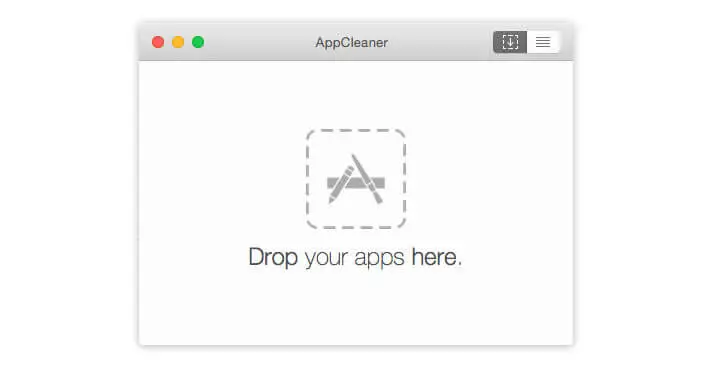
- Die Software listet alle mit Ihrer Anwendung verknüpften Dateien auf
- Wählen Sie die Elemente aus, die Sie löschen möchten
- Schicken Sie sie in den Papierkorb
Mit der App Cleaner-App müssen Sie sich keine Sorgen mehr machen, dass Dateien aus der Bibliothek gelöscht werden. Das Reinigungswerkzeug erledigt das für Sie. Das Löschen eines Programms wird zum Kinderspiel.